Windows 10家庭版也能共享打印机(中)解除Guest账户网络登录限制,实现局域网共享
2021-06-27 04:06
但是Windows 10家庭版没有组策略编辑器,我们先尝试用U盘把Windows 10专业版的组策略编辑器文件复制过来运行,结果在Windows10家庭版上用不了。
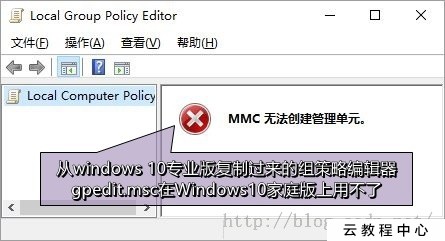
只好通过修改注册表来解除了限制。
1.Win+R,运行regedit打开注册表编辑器,定位到HKEY_LOCAL_MACHINE/SECURITY,因为受权限限制,这个表项正常情况下此时无法向下展开。
2.修改HKEY_LOCAL_MACHINE/SECURITY权限。
用鼠标右键单击SECURITY,从弹出的菜单中选择“权限(P)...”
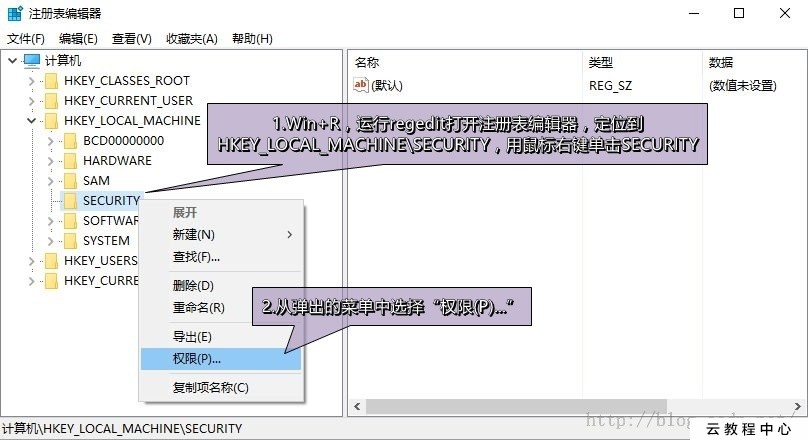
在“SECURITY的权限”对话框中,从“组或用户名”列表中点击选择“Administrators”,点击“高级”按钮;
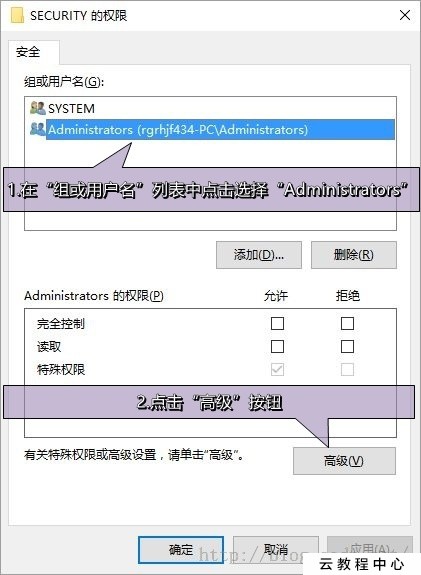
在“SECURITY的高级安全设置”对话框“权限”选项卡“权限条目”列表中点击选择“Administrators”,点击“编辑”按钮;
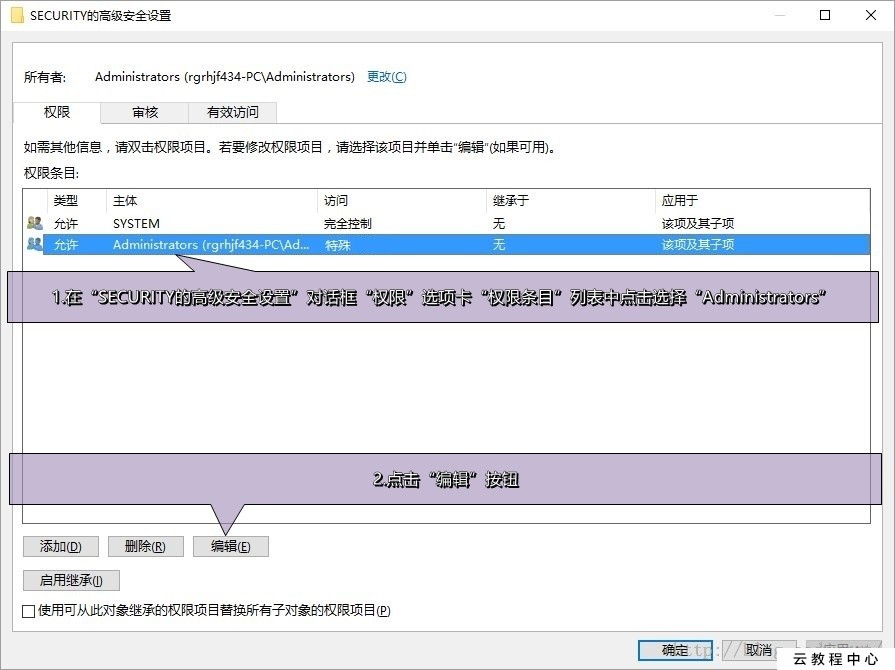
在“SECURITY的权限项目”对话框默认显示为基本权限,点击“显示高级权限”;
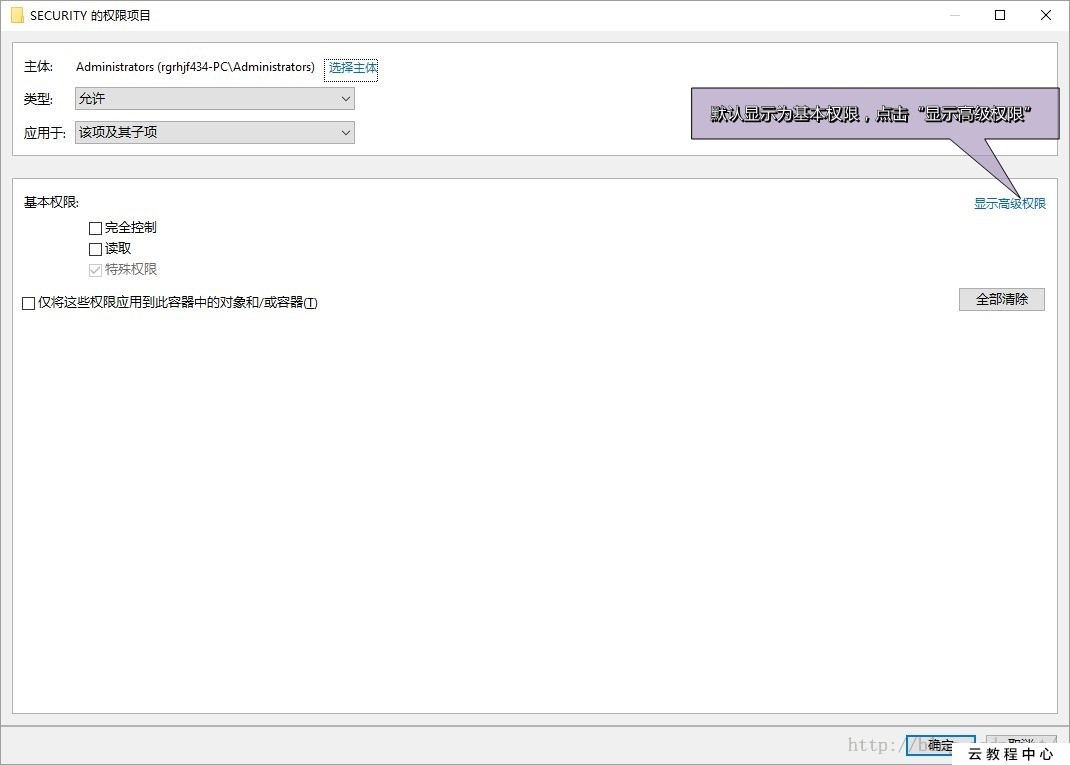
记下此时的权限:“写入DAC”和“读取控制”选中,其它不选中,以备将来恢复默认权限;
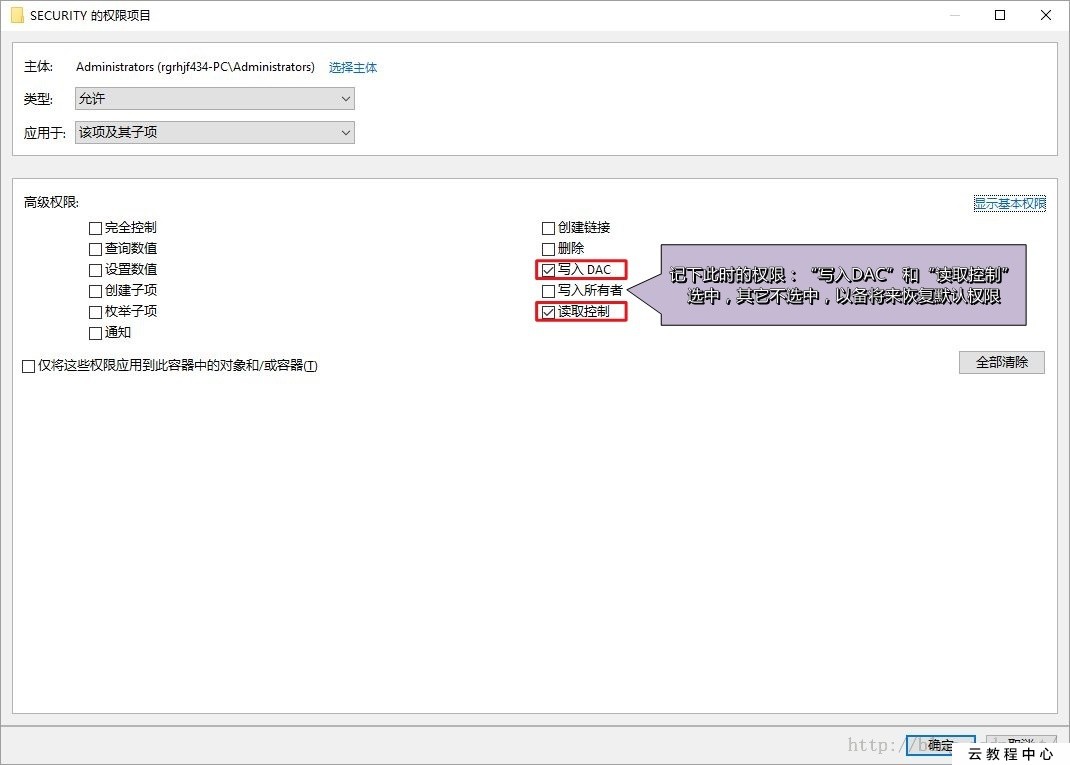
选中“完全控制”,点击“确定”按钮;

“SECURITY的高级安全设置”对话框“组或用户名”列表中的“Administrators”访问权限变为“完全控制”,点击“确定”按钮,点击“确定”按钮。
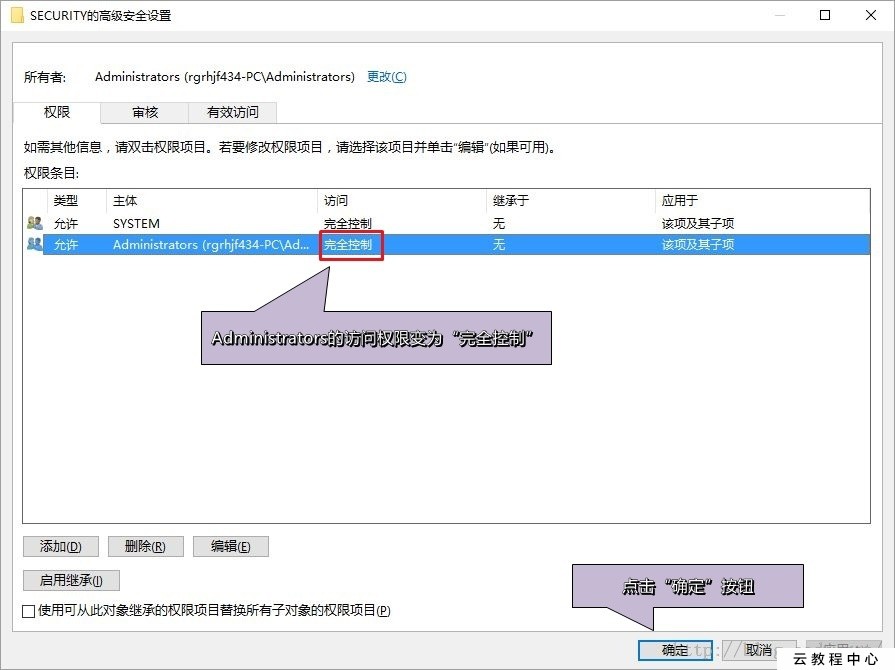
3.关闭regedit注册表编辑器再重新打开,定位到HKEY_LOCAL_MACHINE/SECURITY,此时能够向下展开了。
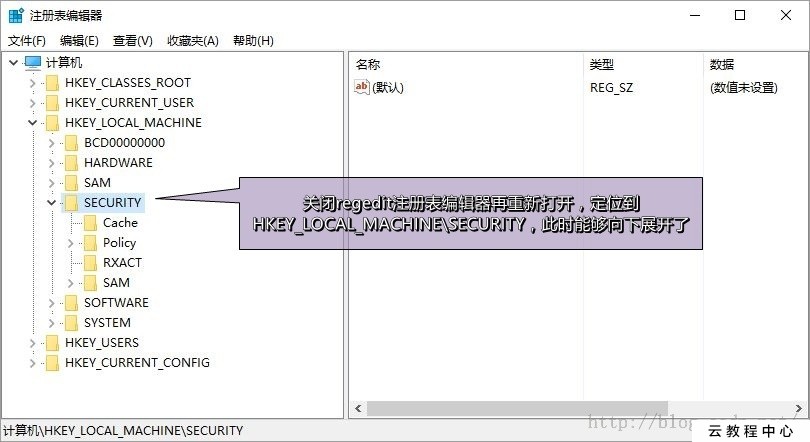
4.定位到HKEY_LOCAL_MACHINE/SECURITY/Policy/Accounts,定位到以S-1-5开头,以501结尾的项(正常以501结尾的项只有一个,表示Guest账号的SID),这个项名称因计算机的不同而不同;继续向下定位到ActSysAc项,用鼠标右键单击ActSysAc,从弹出的菜单中选择“导出(E)”,将ActSysAc项导出到文件,如D:/guest.reg,关闭regedit注册表编辑器。
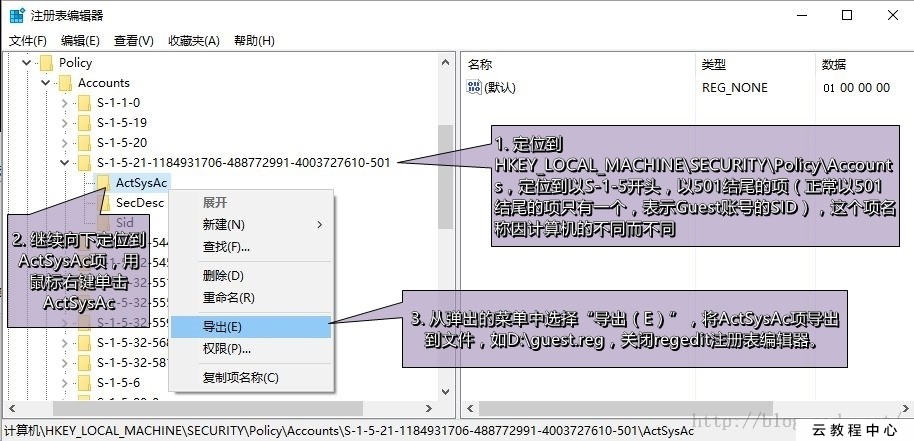
5.将guest.reg另备份为一个文件guest_bak.reg;用记事本打开Guest.reg,原始内容为:
Windows Registry Editor Version 5.00
[HKEY_LOCAL_MACHINE/SECURITY/Policy/Accounts/S-1-5-21-1184931706-488772991-4003727610-501/ActSysAc]
@=hex(0):01,00,00,00
将其修改为:
Windows Registry Editor Version 5.00
[HKEY_LOCAL_MACHINE/SECURITY/Policy/Accounts/S-1-5-21-1184931706-488772991-4003727610-501/ActSysAc]
@=hex(0):42,00,00,00
说明:上述修改表示将Guest添加到“从网络访问此计算机”和“拒绝本地登录”列表,并从“拒绝从网络访问亭台计算机”列表中删除。
6.向guest.reg添加以下内容:
[HKEY_LOCAL_MACHINE/SYSTEM/ControlSet001/Control/Lsa]
"LimitBlankPasswordUse"=dword:00000000
"restrictanonymous"=dword:00000000
说明:
"restrictanonymous"=dword:00000000 表示启用来宾账户。
"LimitBlankPasswordUse"=dword:00000000 表示禁用使用空密码的本地帐户只允许进行控制台登录
完整的guest.reg内容如下:
Windows Registry Editor Version 5.00
[HKEY_LOCAL_MACHINE/SECURITY/Policy/Accounts/S-1-5-21-1184931706-488772991-4003727610-501/ActSysAc]
@=hex(0):42,00,00,00
[HKEY_LOCAL_MACHINE/SYSTEM/ControlSet001/Control/Lsa]
"LimitBlankPasswordUse"=dword:00000000
"restrictanonymous"=dword:00000000
7.保存guest.reg,双击导入注册表。
8.恢复HKEY_LOCAL_MACHINE/SECURITY的默认权限。
9.重启计算机后,现在网域网中的其他电脑可以用Guest身份访问这台使用Windows 10家庭版电脑所接的共享打印机了。
文章标题:Windows 10家庭版也能共享打印机(中)解除Guest账户网络登录限制,实现局域网共享
文章链接:http://soscw.com/essay/98286.html